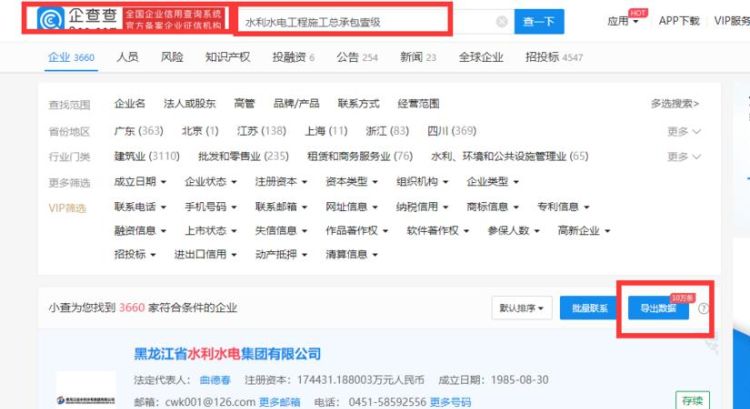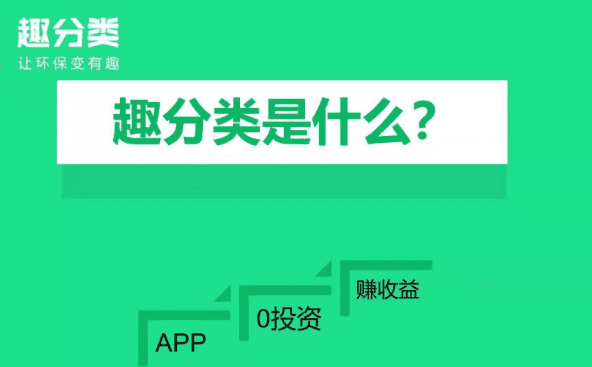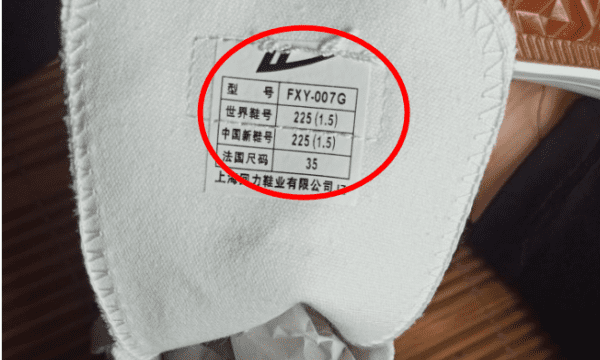本文目录
电脑装上xp后不能无线网络 电脑装上xp后不能无线网络的解决方法
1、故障原因:无线网卡驱动导致的故障,无线网卡被禁用,无线网络环境已经改变,路由器设置已经更改,无线网卡未正确设置,操作系统没有正确设置,无线路由器出现故障,无线网卡出现故障。
2、电脑不显示无线网络的解决方案:无线网卡驱动引起的故障,这种情况多见于无线网卡驱动文件损坏,未正确安装网卡驱动或者安装了错误的网卡驱动,以Windows XP为例,在“我的电脑”→“管理”→“设备管理器”→“网络适配器”下找到无线网卡,一般故障表现无线网卡出现黄色感叹号或者黄色问号。这时候就需要重新安装网卡驱动。
3、无线网卡被禁用,为了降低笔记本的功耗,增加续航时间,现在的笔记本大都有无线网络开关,除了硬件开关还有软件开关,出现无线无法连接,应该先看下无线是否被关闭(硬件开关大多在比较隐秘的地方,新用户可能需要仔细寻找,而软件开关则大多用快捷键来实现,如thinkpad一般为Fn+F5)。
4、另外还有一种可能是无线网卡在设备管理器或者网上邻居被禁用了。在“我的电脑”→“管理”→“设备管理器”→“网络适配器”;在“网上邻居”→“属性”点击右键,选择“启用”即可。
xp系统网络连接正常但是上不了网怎么解决
现在仍有一些用户喜欢用经典的xp系统,而xp系统也时常出现一些问题,那么遇到网络连接正常,却不能上网怎么回事?如何解决这样的问题呢?现在就和我一起去看看WinXP网络连接正常无法上网的解决方法。
具体步骤如下:
1、打开“运行”对话框(或按Win+R组合键),输入命令“CMD”进入MSDOS界面。
2、在MSDOS界面中输入命令“ipconfig /all”,在显示的结果页面中可以查看到本地网关和DNS信息。
3、打开“控制面板”,双击“网络连接”,然后右击“本地连接”,选择“属性”。
4、勾选“手动设置DNS”,为当前连接设置DNS。设置完后成,再次检查能否正常上网。

5、如果还是不能上网,则很有可能是局域网中了ARP病毒。这可以采用静态绑定ARP操作来完成。
6、打开360安全卫士,在“功能大全”中选择“360木马防火墙“,点击启用Arp防火墙,在弹出的提示对话框中点确定。然后重起计算机。

7、电脑重启去,360安全卫士会提醒ARP防护成功。占击详情,可直观的看到网络的通信情况。至此,你的电脑可正常放心的上网啦。
相关阅读:不能上网的常见故障分析
一、电信故障
有可能是忘缴宽带费用,电信进行线路升级等,请先咨询客服。
二、网线问题
可以把电信-moden-路由器-电脑 的网线拔下来重插一遍,看看是不是网线松动引起。 再检查一下网线是不是有接头或者是被门卡断,或者被老鼠咬短、水晶头破损之类的网线故障。
三、IE浏览器故障
当IE浏览器本身出现故障时,自然会影响到浏览。或者IE被恶意修改破坏也会导致无法浏览网页。这时可以尝试用“上网助手IE修复专家”来修复。
四、网络协议和网卡驱动的问题
IE无法浏览,有可能是网络协议(特别是TCP/IP协议)或网卡驱动损坏导致,可尝试重新网卡驱动和网络协议。
五、HOSTS文件的问题
HOSTS文件被修改,也会导致浏览的不正常,解决方法当然是清空HOSTS文件里的内容。
六、系统文件的问题
当与IE有关的系统文件被更换或损坏时,会影响到IE正常的使用,这时可使用SFC命令修复一下,WIN98系统可在“运行”中执行SFC,然后执行扫描;WIN2000/XP/2003则在“运行”中执行sfc /scannow尝试修复。
点击“开始 运行”,在运行对话框中输入“CMD”命令,弹出命令提示符窗口,接着输入“netsh int ip IE浏览器reset c:
esetlog.txt”命令后会回车即可,其中“resetlog.txt”文件是用来记录命令执行结果的日志文件,该参数选项必须指定,这里指定的日志文件的完整路径是“c:
esetlog.txt”。执行此命令后的结果与删除并重新安装 TCP/IP 协议的效果相同。
小提示:netsh命令是一个基于命令行的脚本编写工具,你可以使用此命令配置和监视Windows 系统,此外它还提供了交互式网络外壳程序接口,netsh命令的使用格式请参看帮助文件(在令提示符窗口中输入“netsh/?”即可)。
七、杀毒软件的实时监控问题
该原因引起笔记本电脑无法上网的情况并不是很常见,但有时的确跟实时监控有关,因为现在杀毒软件的实时监控都添加了对网页内容的监控。但如果出现IE无法浏览网页时,也要注意检查一下杀毒软件。
八、Application Management服务的问题
出现只能上QQ不能开网页的情况,重新启动后就好了。不过就算重新启动,开7到8个网页后又不能开网页了,只能上QQ。有时电信往往会让你禁用Application Management服务,就能解决了。
九、感染了病毒所致
这种情况往往表现在打开IE时,在IE界面的左下框里提示:正在打开网页,但老半天没响应。在任务管理器里查看进程,(进入方法,把鼠标放在任务栏上,按右键-任务管理器-进程)看看CPU的占用率如何,如果是100%,可以肯定,是感染了病毒。这就需要查看是哪个进程占用了CPU资源。找到后,最好将其记录下来,然后点击结束,如果不能结束,则要启动到安全模式下将其删除,还要进入注册表里,(方法:开始-运行,输入regedit)在注册表对话框里,点编辑-查找,输入那个程序名,找到后,点鼠标右键删除,然后再进行几次搜索,这时就能彻底删除干净了。 很多的病毒,杀毒软件无能为力时,唯一的方法就是手动删除。
重装xp系统后连不上网怎么办
重装系统可不是一件简单的事情,而且重装电脑后,个人数据丢失,各种驱动、软件需要安装,非常麻烦,或许GHOST很简单,但是重装完以后不能上网就很让人心烦了。下面是我为大家整理的关于电脑重装xp系统后连不上网,一起来看看吧!
电脑重装xp系统后连不上网
01检查网线是否插好,如果插好了,那重装系统后,不能上网就可能是没能获得IP地址。
02你可以打开电脑上的“网上邻居”,点击右键选择属性。
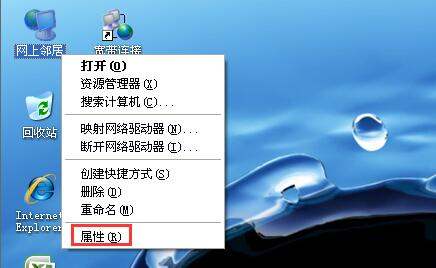
03在打开的网络连接里有本地连接点击右键选择属性。
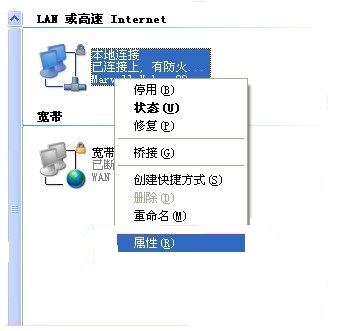
04在里面选择Internet协议(TCP/TP)单击然后点击下面属性,进去把IP地址改变为:自动获得IP地址,自动获得DNS服务地址。
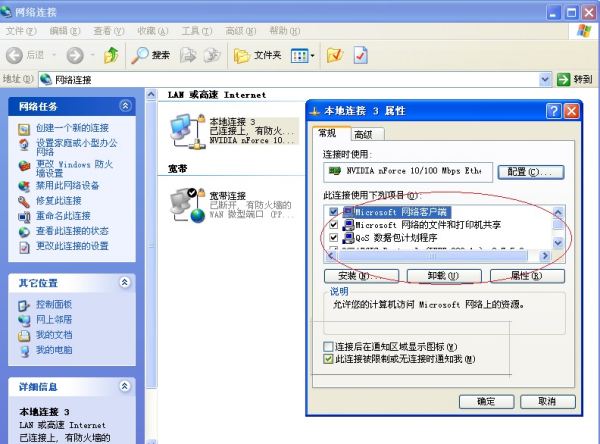
05没有创建宽带连接或者无线连接。右键点击电脑桌面上的网上邻居,选择“属性”。
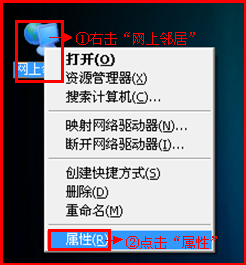
06在打开的网络连接的文件夹页面,点击左边任务栏的“创建一个新的连接”,会出现欢迎使用新建连接向导,点击下一步。
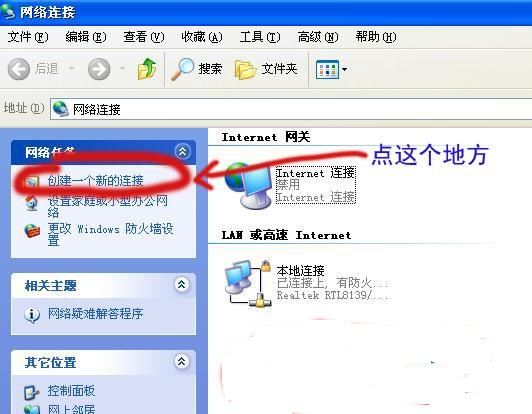
07再选择“连接到Internet”点击下一步,选择“手动设置我的连接”点击下一步,选择用要求用户名和密码的宽带连接来连接点击下一步,输入宽带连接的名字(不要管直接点击下一步),输入用户名跟密码点击下一步,在勾选上在我的桌面上添加一个到此连接的快捷方式点击完成。
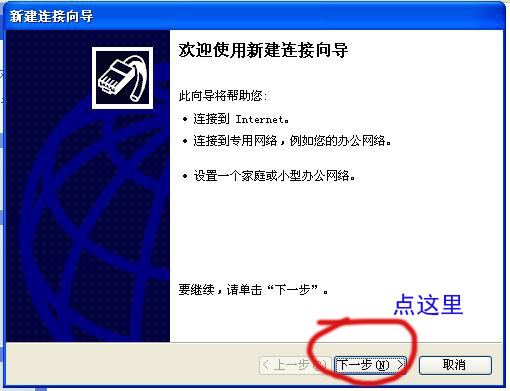
08完成后,桌面上就有宽带连接图标了。再在桌面上双击宽带连接图标,点击拨号就可以上网了。

台式电脑xp系统本地连接正常但无法上网怎么办
原因:电脑上的网卡没有手工填入IP地址,使用的是DHCP分配的IP地址,这样在每次开机或待机结束后,网卡都要等待DHCP服务器分配新的IP地址,这样就造成了等待时间过长,开机后无法立即上网的问题。
解决方法:
1、在网络连接中,双击本地连接的图标,打开本地连接的状态窗口;
2、点击属性,选中Internet(TCP/IP)这个协议,点属性;
3、然后在弹出的窗口中选择“使用下面的IP地址”;
4、然后在IP地址中输入192.168.1.XX,子网掩码是255.255.255.0,默认网关是192.168.1.1,首选DNS服务器和备用DNS服务器如果想填的换,就到网上查一下所使用的网络的当地网络运营商的DNS服务器地址就可以
5、填好后确定退出,以后就没问题了。
以上就是关于xp连不上网怎么办,重装xp系统后连不上网怎么办的全部内容,以及xp连不上网怎么办的相关内容,希望能够帮到您。
版权声明:本文来自用户投稿,不代表【蒲公英】立场,本平台所发表的文章、图片属于原权利人所有,因客观原因,或会存在不当使用的情况,非恶意侵犯原权利人相关权益,敬请相关权利人谅解并与我们联系(邮箱:350149276@qq.com)我们将及时处理,共同维护良好的网络创作环境。